- Diversi problemi di input lag di Steam Link sono spesso causati dalla mancanza di un router più nuovo e più veloce.
- Tieni a mente questo aspetto quando cerchi di risolverli. Inoltre, assicurati di utilizzare un router che supporti il Wi-Fi a 5 GHz.
- Per ottenere risultati precisi, fai riferimento alla procedura seguente e modifica anche le opzioni di streaming del tuo PC.
- Puoi anche modificare le impostazioni di streaming di Steam Link per assicurarti che tutti i problemi di latenza dell'app Steam Link siano risolti.

- Limitatore di CPU, RAM e rete con hot tab killer
- Integrato direttamente con Twitch, Discord, Instagram, Twitter e Messenger
- Controlli audio integrati e musica personalizzata
- Temi colore personalizzati di Razer Chroma e forza pagine scure
- VPN gratuita e blocco degli annunci
- Scarica Opera GX
Disponibile per più dispositivi come TV, smartphone o tablet, Steam Link è un'applicazione gratuita creata con lo scopo di migliorare la tua esperienza di gioco.
Inoltre, supporta il controllo Bluetooth. Usarlo ti permetterà di provare diversi tipi di questi dispositivi come Steam Controller e molte tastiere, mouse e controller popolari.
Steam Link è ampiamente utilizzato da molti giocatori. Steam Link ha un ritardo di input? Questo è ciò che alcuni utenti hanno in mente.
La maggior parte di loro ha già sperimentato tempi di gioco più lenti e discusso sui forum di Steam come si manifestano i problemi di connessione lenta dell'app Steam Link:
Ho giocato a molti giochi sul mio Steam Link, ma ho un ritardo di input in quasi tutti i giochi, il che è molto problematico. Ho sia il mio computer che il mio Steam Link su una connessione cablata (non wireless). Cosa dovrei fare?
Avrai sempre una certa latenza o ritardo quando usi Steam Link perché i giochi a cui giochi vengono caricati e riprodotti dal computer.
Sappiamo che ogni utente vuole vivere un'esperienza fantastica e godersi i suoi giochi preferiti su uno schermo più grande. Non fai eccezione.
Questo è il motivo per cui abbiamo verificato il problema dell'input lag di Steam Link e preparato quattro soluzioni rapide. Sentiti libero di verificarli leggendo la sezione successiva di questa guida.
Come ottimizzare l'input lag di Steam Link?
1. Connettiti a una rete cablata utilizzando il cavo Ethernet

- All'inizio, usa un Ethernet cavo per collegare Steam Link al router.
- Collega il PC da gioco al router utilizzando un cavo Ethernet (assicurati di utilizzare un router più nuovo e più veloce).
Collegando il PC da gioco al router, assicurerai buone prestazioni per lo streaming dei tuoi giochi.
Il cavo Ethernet standard è il miglior accessorio da utilizzare per le connessioni cablate, soprattutto quando usi Steam Link. Se utilizzi un router molto vecchio, ciò causerà cattive prestazioni nella tua connessione Ethernet.
Hai bisogno di maggiori dettagli su come collegare Steam Link al PC? Dai un'occhiata subito a questa guida rapida!
2. Connettiti a una rete wireless a 5 GHz

Non esitare a connettere sia il tuo PC da gioco che Steam Link a una rete Wi-Fi a 5 GHz. Inoltre, assicurati di utilizzare un router che supporti il Wi-Fi a 5 GHz.
Puoi provare anche questa soluzione poiché la connessione Internet wireless è un mezzo appropriato per ridurre il ritardo di input di Steam Link. Considera che la connessione Wi-Fi a 5 GHz è senza dubbio superiore a quella a 2,4 GHz.
Per beneficiare appieno dei suoi vantaggi, assicurati di non utilizzare un router che non supporta il Wi-Fi a 5 GHz.
La tua connessione wireless potrebbe essere più debole rispetto a una cablata, ma la sua forza dipenderà da due fattori: la tua configurazione generale e i giochi a cui giochi.
Tuttavia, la durata del ritardo di input di Steam Link dovrebbe diminuire.
Steam Link funziona con 802.11n, ma è anche compatibile con lo standard 802.11ac. Quest'ultimo è lo standard ideale se si desidera utilizzare una connessione Internet wireless affidabile.
3. Modifica le opzioni di streaming del tuo PC
- Aperto Vapore e clicca su impostazioni.
- Scegliere Streaming in casa.
- Clicca su Opzioni avanzate dell'host.
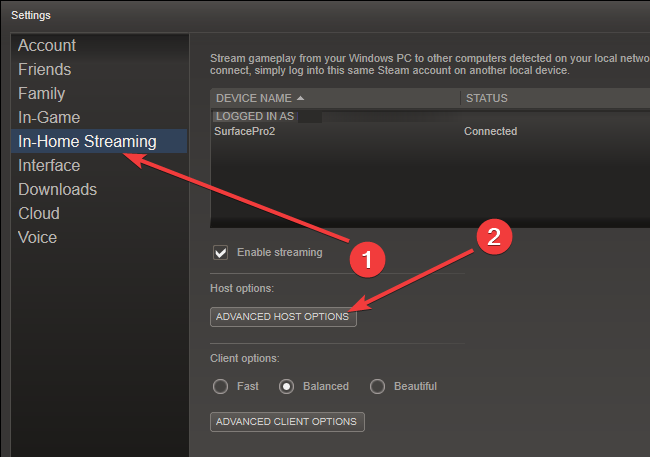
- Seleziona tutto Abilita la codifica hardware scatole.
Le caselle di Abilita codifica hardware sono impostate sui valori predefiniti. Selezionandoli, assicurerai le massime prestazioni per il tuo dispositivo e renderai i problemi di latenza del display di Steam Link un ricordo del passato.
Se Steam Link non sta andando a schermo intero, come sostengono molti utenti in questi giorni, dai un'occhiata a questo guida dedicata, e sarà in grado di risolvere il problema.
4. Modifica le impostazioni di streaming di Steam Link
- Aperto Collegamento Steam Steam e vai a impostazioni menù.
- Selezionare Configurazione dello streaming.
- Selezionare Veloce.
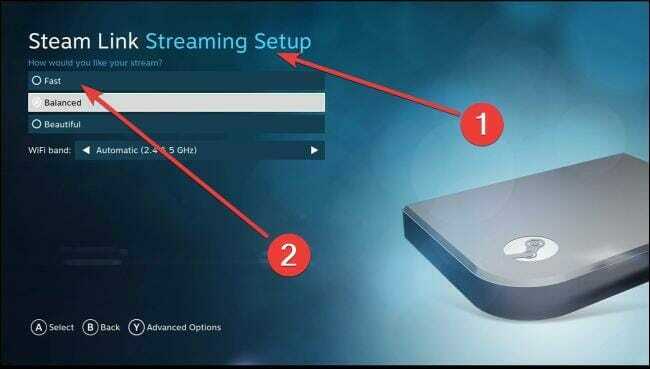
Steam Link ha una configurazione composta da tre opzioni: Fast, Balanced e Beautiful. Il dispositivo ha l'opzione Bilanciata impostata come predefinita. Scegliere Veloce se hai riscontrato scarse prestazioni.
Selezionare Bellissimo se hai buone prestazioni e verifica se benefici di una migliore qualità dell'immagine e solo pochi istanti di ritardo.
Queste semplici impostazioni dovrebbero effettivamente prevenire tutti i problemi di input lag di Steam Link.
Steam Link non funziona come dovrebbe a questo punto? Scopri altri suggerimenti e metti le cose a posto ancora una volta.
Steam Link è un'applicazione gratuita utilizzata da molti utenti per provare i loro giochi preferiti su uno schermo più grande. Se sei uno di loro, è possibile che tu abbia riscontrato il ritardo dell'app Steam Link.
Consigliamo alcune soluzioni rapide a questo proposito. Connettiti a una rete cablata o wireless utilizzando un router performante, modifica le opzioni di streaming dal tuo computer o modifica le impostazioni di Steam Link.
Ci auguriamo che apprezzerai alcune sessioni di gioco accattivanti utilizzando il dispositivo Steam e ti preghiamo di lasciare un commento sull'efficienza delle nostre soluzioni nella sezione commenti.
Domande frequenti
Cancellare la cache e i cookie del browser Web di Steam è una soluzione ideale. Per correzioni simili, dai un'occhiata a questo guida su come correggere il ritardo dei giochi Steam.
Sì, lo fa. Per evitare ciò, applica i suggerimenti descritti in questo articolo rapido dedicato alla riduzione dell'input lag su Steam Link.
L'encoder è impostato su 25 Mbps per Steam Link. Tuttavia, questo guida su come risolvere i problemi di download di Steam ti mostrerà quanto è semplice limitare la larghezza di banda del download.
![4 migliori software di trasmissione per Twitch [Guida 2021]](/f/fc9c8b55fb986cd759ad2e62c3f606bb.jpg?width=300&height=460)
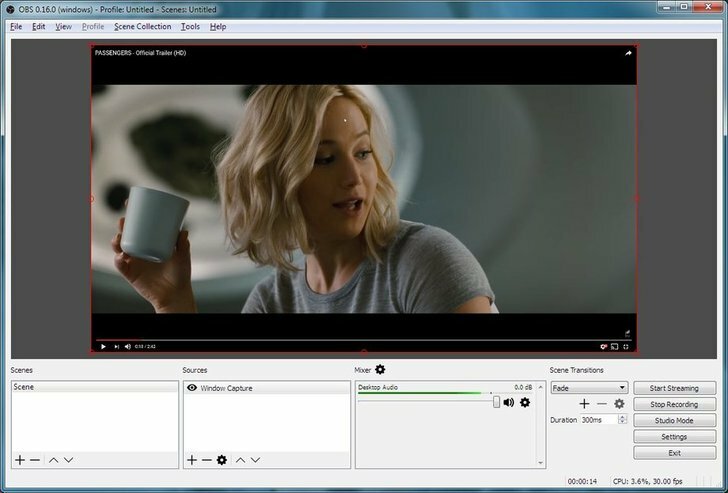
![Come ridurre il ritardo di input su Steam Link [4 semplici passaggi]](/f/fe2112962f79c01e38cee74e293c6fac.jpg?width=300&height=460)